
V niektorých situáciách musia používatelia prekladať hlas do textu na zariadeniach s Androidom. Súhlasíte s tým, že je to výhodné: hlas uložený hlasom uložte do mobilného zariadenia okamžite v textovej podobe a nie do zvukového súboru..
Preklad reči do textu v telefóne s Androidom je potrebný, ak chcete získať testovací obsah prejavu hovorcu a uložiť diktovanú reč do textu. Rozpoznávanie reči zo zvukového zdroja do textového zobrazenia sa nazýva prepis.
obsah:- Priame dešifrovanie od spoločnosti Google
- Google Keep - poznámky a zoznamy
- Prekladač Google
- Prekladateľ Yandex
- Reči - text v reči
- ListNote
- Hlasové poznámky - rýchlo zaznamenávajte nápady a myšlienky
- Hlasová doska - reč k textu v ruštine
- Memorizer - kalendár a zoznamy úloh
- Yandex.Talk: pomoc nepočujúcim
- Závery článku
Zvukový záznam sa zvyčajne používa na prepis, ktorý sa dešifruje a prekladá do textu. Môžete to urobiť manuálne alebo automaticky pomocou programov a služieb online..
Zvuk môžete preložiť do textu na telefóne s Androidom pomocou vhodných aplikácií alebo služieb. Softvér automaticky vykonáva rozpoznávanie reči na mobilných zariadeniach s Androidom a prevádza hlas na text.
Funkciu rozpoznávania reči požadujú ľudia s poruchami sluchu. Vďaka prekladu hlasu hovorcu do textovej podoby nebudú mať pri telefonovaní problémy.
Vďaka vývoju rečových technológií má užívateľ možnosť diktovať svoje myšlienky a okamžite ich prijať v textovej podobe, ktorú potom môžete použiť pre svoje vlastné účely, napríklad uložiť ako súbor, poslať e-mailom, zdieľať v Messengeri, vložiť do rozhovoru atď. n.
V tejto príručke nájdete niekoľko pokynov na riešenie problému prevodu reči na text pomocou špecializovaných aplikácií a online služieb v operačnom systéme Android..
Priame dešifrovanie od spoločnosti Google
Aplikácia Google Direct Dešifrovanie je určená ľuďom so zdravotným postihnutím, najmä poruchám sluchu. Program automaticky rozpoznáva hlas a zvuky, zobrazuje konverzáciu na obrazovke vo forme textu.
Rozpoznávanie hlasu v telefóne nám pomôže previesť hlas do textu, a výsledok toho môžete použiť podľa vlastného uváženia. Text v aplikácii môžete diktovať sami, alebo môžete so svojím partnerom nadviazať konverzáciu v textovej podobe. Môžete odpovedať osobe pomocou klávesnice alebo hlasom.
Kľúčové vlastnosti aplikácie „priame dešifrovanie od spoločnosti Google“:
- Program funguje na mobilných zariadeniach, počnúc verziou Android 5.0 (Lollipop);
- podpora viac ako 70 jazykov;
- podpora externých mikrofónov;
- schopnosť odpovedať hovorcovi pomocou klávesnice na obrazovke;
- vibračná spätná väzba na začiatku konverzácie;
- dešifrovanie textu je k dispozícii iba na vašom zariadení.
Na tento odkaz nainštalujte program z obchodu Google Play. Po inštalácii musí byť táto aplikácia aktivovaná v nastaveniach mobilného zariadenia.
V telefóne so systémom Android 9 (Pie) to môžete urobiť nasledovne („čistý“ Android):
- Prejdite na nastavenia telefónu.
- Vyberte možnosť „Špeciálne funkcie“ a kliknite na možnosť „Priame dešifrovanie“..
- Udelte potrebné povolenia pre túto aplikáciu.
- V parametri „Použiť službu“ prepnite prepínač do polohy „Povolené“.
V pravom dolnom rohu obrazovky sa zobrazí aplikačné tlačidlo vo forme muža, ktorý má ruky od seba. Táto ikona sa používa na spustenie aplikácie priameho dešifrovania v ľubovoľnom programe na vašom mobilnom zariadení..
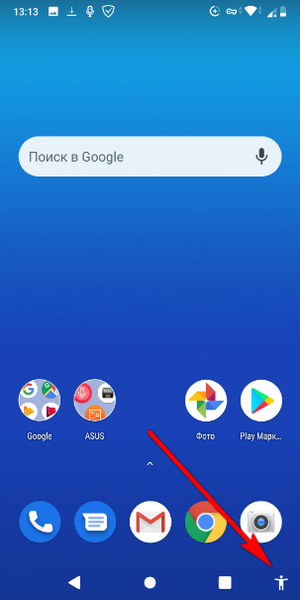
Spustite aplikáciu, zadajte nastavenia. Tu môžete vybrať vhodné parametre pre aplikáciu:
- veľkosť písma
- schopnosť uložiť dešifrovanie na 3 dni;
- zapnúť temnú tému;
- zvoliť primárny a sekundárny jazyk;
- jasná história;
- po obnovení reči zapnite vibrácie;
- Označte zvuky iné ako reč
- skryť obscénny jazyk so znakmi;
- zobraziť tlačidlo pozastavenia dešifrovania.
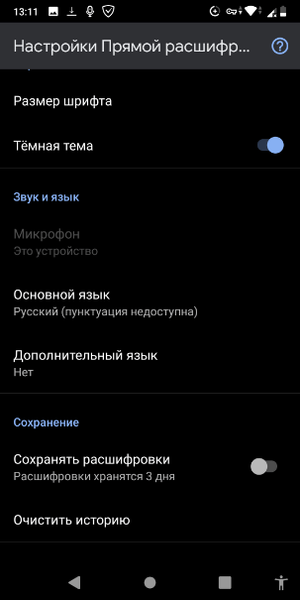
Konverzia hlasu na text pomocou priameho dešifrovania Google je nasledovná:
- Ak chcete spustiť dešifrovanie hlasu, kliknite na tlačidlo v dolnej časti obrazovky.
- Otvorí sa okno aplikácie, v ktorom je uvedené: „Ste pripravení na dešifrovanie“..
- Začnite hovoriť, reč sa na displeji smartfónu zobrazí ako text.
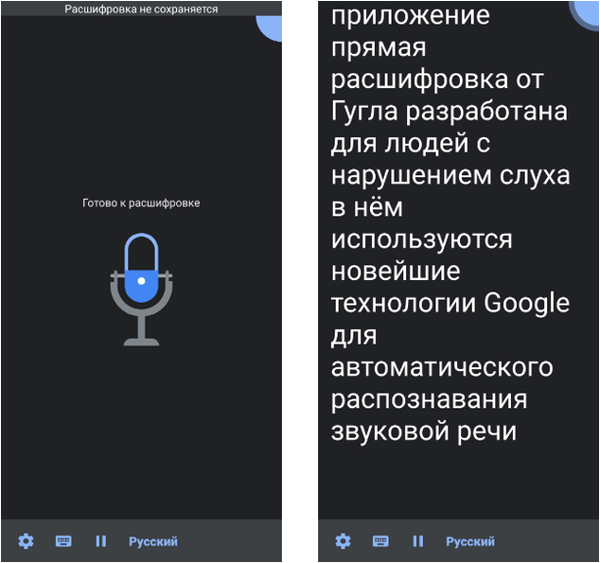
Interpunkcia nie je v ruštine podporovaná.
Rozpoznaný text je možné skopírovať do okna ľubovoľného textového programu na ďalšie úpravy alebo uložiť do zariadenia na 3 dni, ak je táto možnosť povolená. Uložte upravený text do súboru v telefóne alebo ho odošlite adresátovi v Messengeri, v cloudovom úložisku, e-mailom atď..
V aplikácii môžete zaznamenávať telefonické rozhovory.
Google Keep - poznámky a zoznamy
Aplikácia Google Keep - poznámky a zoznamy - sa používa na vytváranie poznámok, ktoré možno použiť na rôznych zariadeniach. Poznámky sa automaticky synchronizujú.
Okrem manuálneho zadávania textu má program hlasové zadávanie pre vytváranie hlasových poznámok. Stiahnite si aplikáciu tu.
Hlasové zadávanie textu má niekoľko krokov:
- V telefóne otvorte aplikáciu Google Keep - poznámky a zoznamy.
- Udelte potrebné povolenia na fungovanie programu.
- V dolnej časti obrazovky kliknite na ikonu hlasového vstupu (mikrofón).
- Diktát hlasovej poznámky.
- Po dokončení sa obsah poznámky zobrazí na obrazovke telefónu. Tu si môžete vypočuť záznam poznámky alebo poslať poznámku adresátovi.
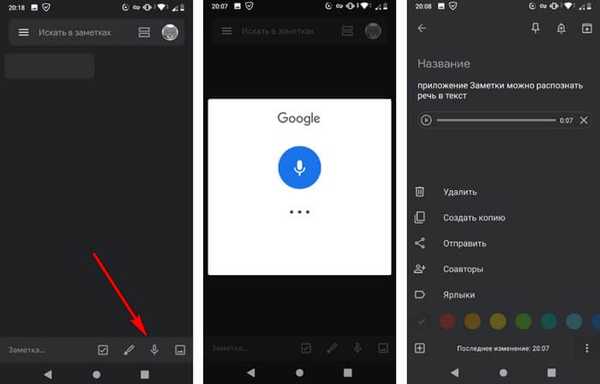
Prekladač Google
V operačnom systéme Android môžu prekladatelia rozpoznávať reč na text. Použite príslušnú aplikáciu alebo online verziu prekladača na webovej stránke v prehliadači nainštalovanom v telefóne. V druhom prípade nemôžete aplikáciu používať, šetriac tak časť miesta a zdrojov na vašom zariadení.
Reč môžete preložiť do textu nasledovne:
- Otvorte Prekladač Google, vyberte jazyk prekladu, v našom prípade ruštinu.
- Kliknite na ikonu mikrofónu (hlasový vstup).
- Zabezpečte prístup k mikrofónu.
- Hovorte, v okne prekladateľa sa zobrazí váš text a preklad do angličtiny.
Ak chcete použiť preklad v ruštine, kliknite vpravo na preložený jazyk „angličtina“ a potom vyberte ruštinu. Potom bude okno prekladu do ruštiny. Teraz môžete skopírovať preklad na požadované miesto.
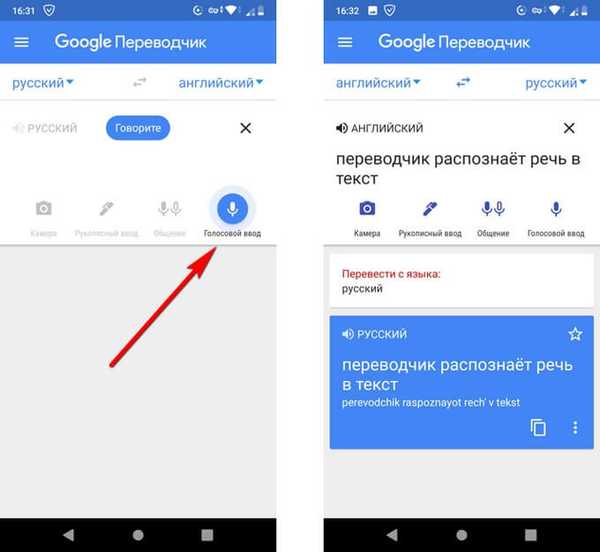
Prekladateľ Yandex
Aplikácia Yandex Translator má funkciu prevodu reči na text. Užívateľ môže diktovať hlasom a program prevedie to, čo bolo povedané, do textu. Zároveň môžete v prípade potreby získať preklad do cudzieho jazyka.
Rozpoznávanie hlasu textom v prekladači Yandex:
- Otvorte prekladač Yandex, vyberte smer prekladu.
- Kliknite na ikonu hlasového vstupu (mikrofón).
- Hovorte, aplikácia zadá text paralelne v ruštine (zdrojový text) a cudzom jazyku (preklad).
Aby ste mali možnosť zdieľať výsledný text alebo ho uložiť na vhodnom mieste, zmeňte smer prekladu, v našom prípade z angličtiny do ruštiny. Potom budete mať dva rovnaké texty v ruštine. V poli pre preklad budú k dispozícii tlačidlá „Odoslať pomocou“ a „Uložiť“.
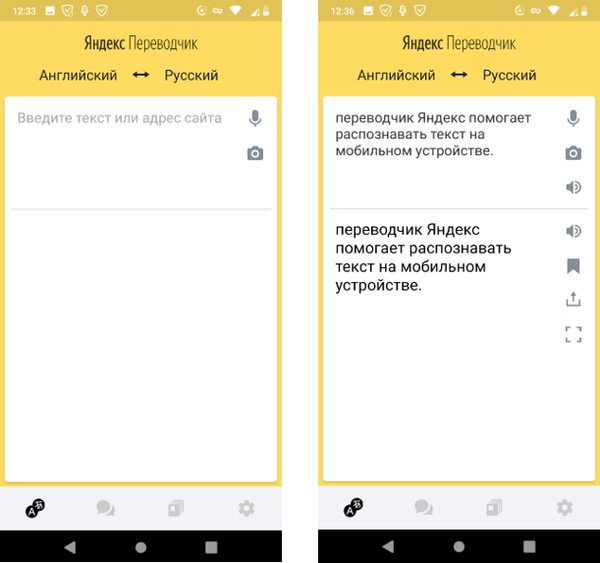
Reči - text v reči
Speechnotes - program prekladu hlasu na text pre Android. Jedná sa o populárnu aplikáciu na zapisovanie poznámok zdarma..
Kľúčové vlastnosti:
- Nevyžaduje sa žiadna registrácia.
- Podpora Bluetooth.
- Interpunkcia pomocou jedinečnej patentovanej klávesnice alebo hlasového príkazu.
- V prémiovej verzii môžete použiť prispôsobiteľné klávesy s vopred pripravenými textovými šablónami (podpis, meno, blahoželanie atď.).
Vytvorenie poznámky je nasledovné:
- Kliknite na mikrofón, diktujte slová a interpunkciu.
- Konečný text je možné uložiť do zariadenia, odoslať príjemcovi, vytlačiť / exportovať do PDF atď..
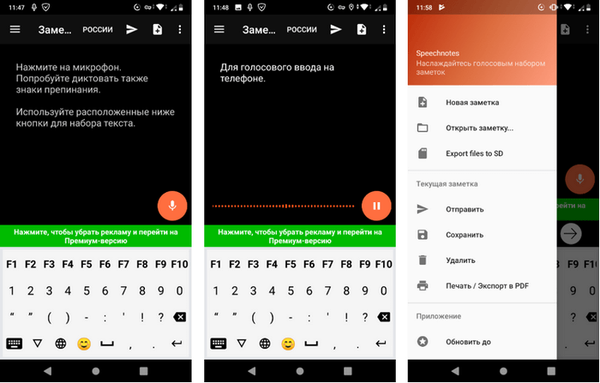
ListNote
ListNote je určený na písanie poznámok pri rozpoznávaní reči v texte. Aby program fungoval, musíte mať na svojom zariadení Google Voice Search (Google Voice Search), ktorý je nainštalovaný na väčšine smartfónov alebo tabletov.
Funkcie ListNote:
- Spustenie jedným tlačidlom.
- Textový editor.
- Ochrana heslom pre poznámky.
- Filtrujte poznámky podľa farby a kategórie.
- Exportujte poznámky pomocou SMS, e-mailu, do iných aplikácií na príjem textu.
- Schopnosť pokračovať v poznámke v inom čase.
- Podpora interpunkcie hlasového vstupu.
Postupujte podľa týchto krokov:
- Kliknite na tlačidlo Rozpoznávanie reči.
- Diktujte hlasovú poznámku.
- Aplikácia zobrazí text z vašej reči.
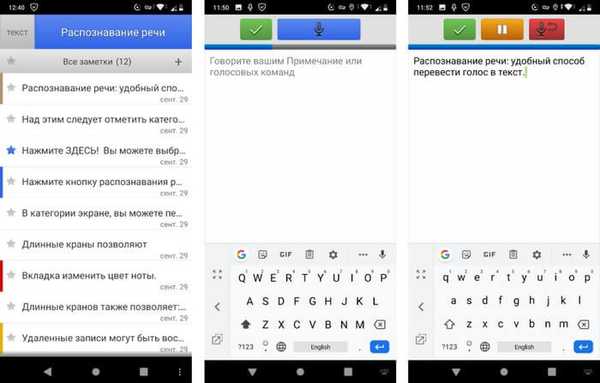
Hlasové poznámky - rýchlo zaznamenávajte nápady a myšlienky
Aplikáciu Hlasové poznámky - rýchly záznam nápadov a myšlienok si môžete stiahnuť z trhu Google Play tu. Program má dve možnosti na konverziu diktovaného: zvukový záznam a rozpoznávanie reči na text. V nastaveniach aplikácie musí byť vybraná možnosť priority.
Aplikácia má nasledujúce funkcie:
- Poznámky k zvukovým nahrávkam.
- pripomenutie.
- Úpravy prijatého textu.
- Kategorizačné poznámky.
- Výber farebných schém.
- Export alebo import v strojovom formáte (JSON) alebo v textovom formáte (TXT).
Ak chcete pridať poznámku, postupujte podľa týchto krokov:
- Kliknite na tlačidlo v pravom dolnom rohu obrazovky..
- Vyberte typ poznámky: zvukové nahrávky alebo rozpoznávanie reči na text. Po výbere predvolenej možnosti sa tento krok v budúcnosti nezobrazí.
- Pridajte poznámku do kategórie, zdieľajte ju, uložte do telefónu alebo upravte poznámku.
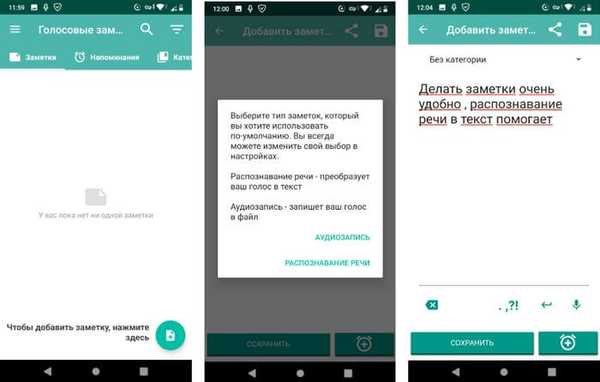
Hlasová doska - reč k textu v ruštine
Aplikácia Voice Memo sa do tohto zariadenia stiahne z tejto stránky Google Play. Aplikácia vyžaduje inštaláciu funkcie „Hlasový vstup od spoločnosti Google“.
Aby ste podporili fungovanie aplikácie bez internetu, nainštalujte miestny jazykový balík.
Môže vás zaujímať aj:- Preklad hlasu do textu - 7 spôsobov
- Online prekladateľ fotografií - 5 spôsobov
Funkcie programu:
- Nepretržité diktovanie.
- Podpora riadenia kapitálu.
- Exportujte poznámky do lokálneho súboru na zariadení alebo do „cloudu“ na internete.
- Importujte textové dokumenty zo správcov súborov a z Disku Google.
- Vystrihnite a prilepte poznámky.
- Počítadlo slov a znakov.
- Zrušte posledný hlasový vstup.
Práca v aplikácii je nasledovná:
- Stlačte tlačidlo vstupu hlasu (mikrofón).
- Diktát poznámky v telefóne.
- Upravte výsledný text..
- Kliknutím na tlačidlo „Nastavenia“ zobrazíte ďalšie akcie s touto poznámkou..
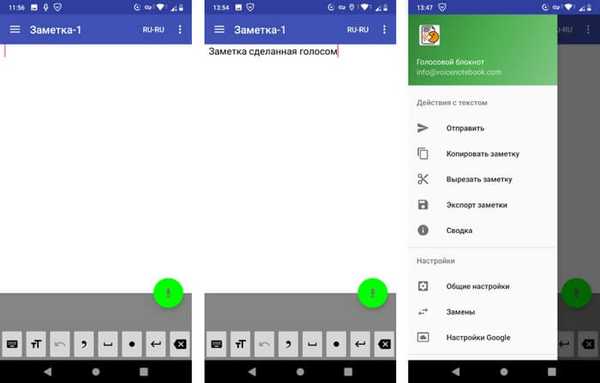
Memorizer - kalendár a zoznamy úloh
Aplikácia Memorizer je organizátorom pripomienok s písaním hlasom, synchronizovaných so spoločnosťou Google. Pre pohodlnú prácu v aplikácii je potrebné program vylúčiť z režimu šetrenia batérie mobilného zariadenia.
Spomienka má nasledujúce vlastnosti:
- Veľké množstvo nastavení pripomenutia.
- Rýchly prístup k časovaču na krátku dobu.
- Hlasová voľba dátumu a času.
- Hlasové pripomenutie.
- Zoznam úloh a poznámky.
Postupujte podľa týchto krokov:
- Otvorte kartu „Poznámky“ a kliknite na mikrofón.
- Po zobrazení upozornenia začnite hovoriť.
- Upravte rozpoznaný text a potom ho uložte do programu.

Yandex.Talk: pomoc nepočujúcim
Aplikácia Yandex Talk: Pomocník pre aplikáciu Nepočujúci sa dá nainštalovať z tejto stránky v obchode Google Play. Program pomáha nepočujúcim a nepočujúcim ľuďom komunikovať medzi sebou..
Na získanie funkcie rozpoznávania reči môžu aplikáciu používať ľudia s normálnym sluchom. Nevyhnutné podmienky pre normálne fungovanie aplikácie: konverzácia v ruštine s jednou osobou na hlučnom mieste, prítomnosť vysokorýchlostného internetu.
Funkcie aplikácie Yandex Talk:
- Program zobrazí všetko, čo vám na telefóne hovorí, vo forme textu na obrazovke.
- Nahrajte text nahlas.
- Existuje celý rad hotových bežných fráz.
- Ukladanie dialógových položiek vo zvukových a textových formátoch.
Postup v programe:
- Na úvodnej obrazovke aplikácie s pripravenými frázami kliknite na tlačidlo „Nový dialóg“.
- Stlačte tlačidlo mikrofónu.
- Hovorte s osobou, s ktorou hovoríte, jej slová sa vytlačia na obrazovku..
- V odpovedi napíšte text a telefón vysloví napísanú frázu.
Frázy je možné rozšíriť na celú obrazovku tak, aby hovorca mohol čítať z diaľky. Kliknite na požadovaný odsek textu.

V prípade potreby sa frázy skopírujú do schránky.
Závery článku
V operačnom systéme Android majú používatelia možnosť využívať funkciu rozpoznávania reči na text, ktorá je implementovaná pomocou služieb a aplikácií online. Výrazná reč pomocou technológie rozpoznávania hlasu sa prevádza na text zobrazený na obrazovke mobilného zariadenia.
Súvisiace publikácie:- Ako povoliť ladenie USB v systéme Android
- Ako distribuovať internet z telefónu s Androidom do počítača
- Ako zistiť heslo Wi-Fi na telefóne s Androidom - 3 spôsoby
- Ako vyčistiť vyrovnávaciu pamäť v systéme Android
- Ako skryť súbor alebo priečinok v systéme Android











